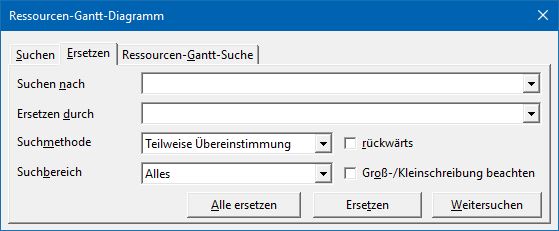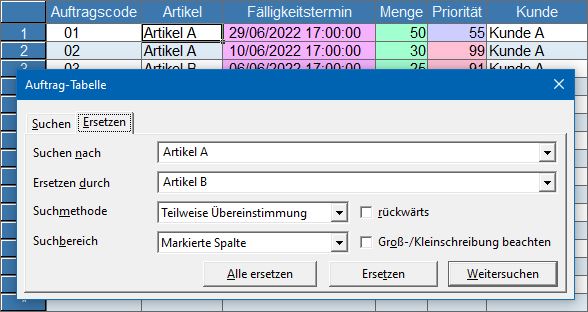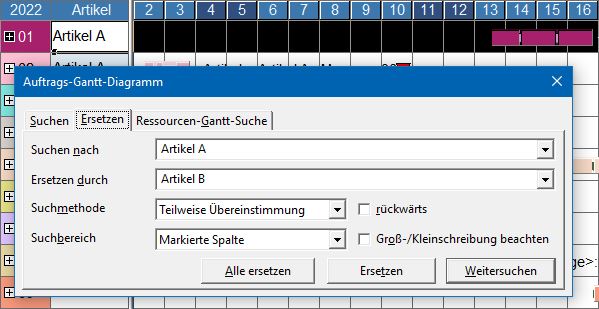Dialog Ersetzen: Unterschied zwischen den Versionen
JF (Diskussion | Beiträge) |
GK (Diskussion | Beiträge) (→Übersicht) |
||
| (7 dazwischenliegende Versionen desselben Benutzers werden nicht angezeigt) | |||
| Zeile 1: | Zeile 1: | ||
| − | {{DISPLAYTITLE: | + | {{DISPLAYTITLE:Ersetzen}} |
<div align="right">Hilfe Nummer: 737200</div> | <div align="right">Hilfe Nummer: 737200</div> | ||
| − | + | <div align="right">[[Übersicht Dialoge]]</div> | |
| − | <div align="right">[[Übersicht | ||
<hr> | <hr> | ||
| − | |||
| − | + | [[Image:gui029.jpg|right]] | |
| + | == Übersicht == | ||
| + | Verwenden Sie den Dialog Ersetzen um Eigenschaftswerten zu ersetzen. Als Dialogname wird der Name des Fensters angezeigt, in dem gesucht wird. Drücken Sie zum Öffnen des Dialogs STRG + H oder klicken im Menü [Bearbeiten] auf [Ersetzen]. | ||
| + | === Suchen nach === | ||
| + | Geben Sie den Wert oder die Zeichenkette ein, nach dem gesucht werden soll. | ||
| − | + | === Ersetzen durch === | |
| + | Geben Sie den Wert oder die Zeichenkette ein, mit dem der gefundene Wert ersetzt werden soll. | ||
| − | + | === Suchmethode === | |
| + | ; Exakt : Suchergebnisse entsprechen genau der eingegebenen Zeichenkette | ||
| + | ; Teilweise Übereinstimmung : Suchergebnisse enthalten die eingegebene Zeichenkette | ||
| − | + | ; Hinweis | |
| + | * In Versionen vor 12.0.2 werden andere Begriffe genutzt: | ||
| + | *; Exakt | ||
| + | *: Eigenschaftswert | ||
| + | *; Teilweise Übereinstimmung | ||
| + | *: Alles | ||
| + | === Suchbereich === | ||
| + | ; Alles : Es wird in allen sichtbaren Zellen gesucht | ||
| + | ; Markierte Spalte : Es wird in den Zellen markierten Spalte gesucht | ||
| + | ; Nur Auswahl : Es wird in den ausgewählten Zellen gesucht | ||
| − | + | ;Hinweise | |
| − | + | * "Nur Auswahl" erfordert eine Asprova-Lizenz mindestens für Version 13.0. | |
| + | * In Versionen vor 12.0.2 werden andere Begriffe genutzt: | ||
| + | *; Alles : Aktives Fenster | ||
| + | *; Markierte Spalte : Spalte | ||
| + | *; Nur Auswahl : ''Nicht verfügbar'' | ||
| + | === Rückwärts === | ||
| + | Normalerweise wird, ausgehend von der ausgewählten Zelle bzw. der linken oberen Ecke, spaltenweise und abwärts gesucht. Ist "Rückwärts" aktiv, so wird in entgegengesetzter Richtung gesucht. Bei der Suche nach Eigenschaften wird anstatt von links nach rechts, von rechts nach links gesucht. | ||
| − | === | + | === Groß-/Kleinschreibung beachten === |
| − | + | Ist dies aktiviert, so wird bei Suche auf die Groß-/Kleinschreibung geachtet, sonst wird diese ignoriert. | |
| + | === Alle ersetzen === | ||
| + | Ersetzt alle Instanzen von 'Suchen nach', die im 'Suchbereich' entsprechend der 'Suchmethode' gefunden werden mit dem Wert in 'Ersetzen durch'. | ||
| − | === | + | === Ersetzen === |
| − | + | Ersetzt die nach Klick auf [[#Weitersuchen|Weitersuchen]] gefundene Instanz von 'Suchen nach', mit dem Wert in 'Ersetzen durch'. | |
| − | + | === Weitersuchen === | |
| − | + | Springt zur nächsten gefundenen Instanz von 'Suchen nach'. | |
| − | |||
| − | |||
| − | |||
| − | ==== | ||
| − | |||
| − | |||
| − | |||
| − | |||
| − | |||
| − | |||
| − | |||
| − | |||
| − | |||
| − | |||
| − | |||
| − | |||
| − | |||
| − | |||
| − | |||
| − | |||
| − | |||
| − | |||
| − | |||
| + | Beim Ersetzen in einer Tabelle fokussiert Asprova die Ansicht auf die Zelle mit der zu ersetzenden Instanz. | ||
[[Image:replacedlg01.jpg]] | [[Image:replacedlg01.jpg]] | ||
| − | + | Beim Ersetzen in einem Tabellenzeitdiagramm fokussiert Asprova die Ansicht im Tabellenteil auf die Zelle mit der zu ersetzenden Instanz. Gleichzeitig wird auch die gesamte Zeile markiert. | |
| − | |||
| − | |||
| − | |||
[[Image:replacedlg02.jpg]] | [[Image:replacedlg02.jpg]] | ||
| − | |||
<hr> | <hr> | ||
<div align="right">Hilfe Nummer: 737200</div> | <div align="right">Hilfe Nummer: 737200</div> | ||
Aktuelle Version vom 5. November 2021, 09:52 Uhr
Inhaltsverzeichnis
Übersicht
Verwenden Sie den Dialog Ersetzen um Eigenschaftswerten zu ersetzen. Als Dialogname wird der Name des Fensters angezeigt, in dem gesucht wird. Drücken Sie zum Öffnen des Dialogs STRG + H oder klicken im Menü [Bearbeiten] auf [Ersetzen].
Suchen nach
Geben Sie den Wert oder die Zeichenkette ein, nach dem gesucht werden soll.
Ersetzen durch
Geben Sie den Wert oder die Zeichenkette ein, mit dem der gefundene Wert ersetzt werden soll.
Suchmethode
- Exakt
- Suchergebnisse entsprechen genau der eingegebenen Zeichenkette
- Teilweise Übereinstimmung
- Suchergebnisse enthalten die eingegebene Zeichenkette
- Hinweis
- In Versionen vor 12.0.2 werden andere Begriffe genutzt:
- Exakt
- Eigenschaftswert
- Teilweise Übereinstimmung
- Alles
Suchbereich
- Alles
- Es wird in allen sichtbaren Zellen gesucht
- Markierte Spalte
- Es wird in den Zellen markierten Spalte gesucht
- Nur Auswahl
- Es wird in den ausgewählten Zellen gesucht
- Hinweise
- "Nur Auswahl" erfordert eine Asprova-Lizenz mindestens für Version 13.0.
- In Versionen vor 12.0.2 werden andere Begriffe genutzt:
- Alles
- Aktives Fenster
- Markierte Spalte
- Spalte
- Nur Auswahl
- Nicht verfügbar
Rückwärts
Normalerweise wird, ausgehend von der ausgewählten Zelle bzw. der linken oberen Ecke, spaltenweise und abwärts gesucht. Ist "Rückwärts" aktiv, so wird in entgegengesetzter Richtung gesucht. Bei der Suche nach Eigenschaften wird anstatt von links nach rechts, von rechts nach links gesucht.
Groß-/Kleinschreibung beachten
Ist dies aktiviert, so wird bei Suche auf die Groß-/Kleinschreibung geachtet, sonst wird diese ignoriert.
Alle ersetzen
Ersetzt alle Instanzen von 'Suchen nach', die im 'Suchbereich' entsprechend der 'Suchmethode' gefunden werden mit dem Wert in 'Ersetzen durch'.
Ersetzen
Ersetzt die nach Klick auf Weitersuchen gefundene Instanz von 'Suchen nach', mit dem Wert in 'Ersetzen durch'.
Weitersuchen
Springt zur nächsten gefundenen Instanz von 'Suchen nach'.
Beim Ersetzen in einer Tabelle fokussiert Asprova die Ansicht auf die Zelle mit der zu ersetzenden Instanz.
Beim Ersetzen in einem Tabellenzeitdiagramm fokussiert Asprova die Ansicht im Tabellenteil auf die Zelle mit der zu ersetzenden Instanz. Gleichzeitig wird auch die gesamte Zeile markiert.